Geriausia nemokama ir mokama „Syslog Server“ programinė įranga, skirta „Windows“.

„Syslog Server“ yra svarbi IT administratoriaus arsenalo dalis, ypač kai reikia tvarkyti įvykių žurnalus centralizuotoje vietoje.

„Google“ išleidžia naują „Chrome“ versiją su nauja privatumo funkcija, kuri atskiria visas svetaines pagal savo procesą. Prisijunkite prie „Wiki.SpaceDesktop“ ir sužinokite, kaip šiame straipsnyje „ Chrome“ įjungti svetainės izoliavimo saugos funkciją !
Siekdama nuolat konkuruoti su „Microsoft Edge“ , „Google“ pristato „Chrome 63“ su nauja saugos funkcija, pavadinta „ Svetainės izoliacija“ , kad pridėtų papildomą saugos sluoksnį, apsaugantį vartotojus nuo programinės įrangos, kenkėjiškų programų, išpirkos reikalaujančių programų ir kitų žalingų kodų.
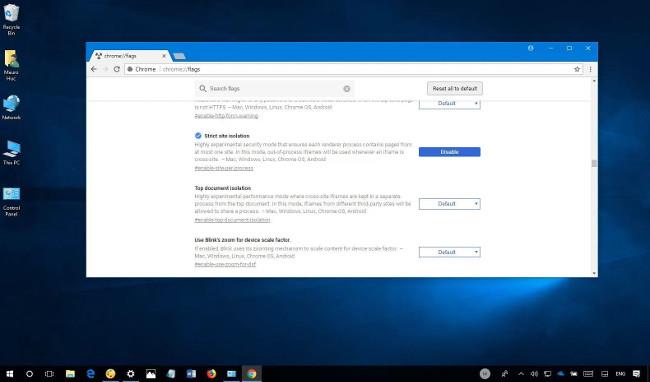
Svetainės atskyrimas yra funkcija, leidžianti kiekvienai svetainei paleisti atskirą procesą, atskirtą nuo kitų svetainių, pridedant stipresnį saugos sluoksnį, labai panašų į pradinę „ Windows Defender Application Guard.“ Windows 10 1709 .
„Chrome“ svetainių izoliavimas yra įmonėms skirta funkcija, tačiau, skirtingai nei lygiavertė „Microsoft Edge“ funkcija, bet kas gali įjungti naują „Google Chrome“ saugos sluoksnį.
Šiame vadove sužinosite, kaip įgalinti svetainės atskyrimą naršyklėje „Chrome“, kad pagerintumėte įrenginio apsaugą nuo kenkėjiškų programų, išpirkos reikalaujančių programų ir kitų atakų.
Kaip įjungti „Chrome“ izoliaciją naudojant vėliavėles
Atskyrimas pagal numatytuosius nustatymus naršyklėje „Chrome“ išjungtas, tačiau galite atlikti šiuos veiksmus, kad jį įgalintumėte.
1. Atidarykite „Chrome“ .
2. Adreso juostoje įveskite chrome://flags ir paspauskite Enter .
3. Slinkite žemyn ir raskite Strict site isolation .
4. Spustelėkite mygtuką Įjungti , kad įjungtumėte funkciją.
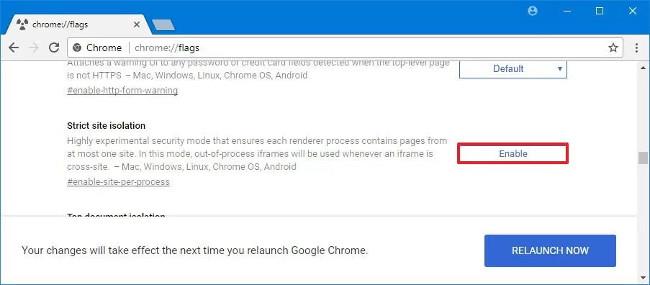
5. Iš naujo paleiskite „Chrome“, kad pritaikytumėte nustatymus.
Kai atliksite šiuos veiksmus, kiekvienas puslapis, kurį atidarysite naudodami „Google Chrome“, bus paleistas atskirame konteineryje.
Kaip įjungti „Chrome“ izoliaciją naudojant komandinę eilutę
1. Dešiniuoju pelės mygtuku spustelėkite „Chrome“ piktogramą ir pasirinkite Ypatybės .
2. Spustelėkite skirtuką Spartusis klavišas .
3. Lauke „Tikslas“ po tarpo ir už kabučių pridėkite žemiau esančią eilutę.
-- svetainėje per procesą
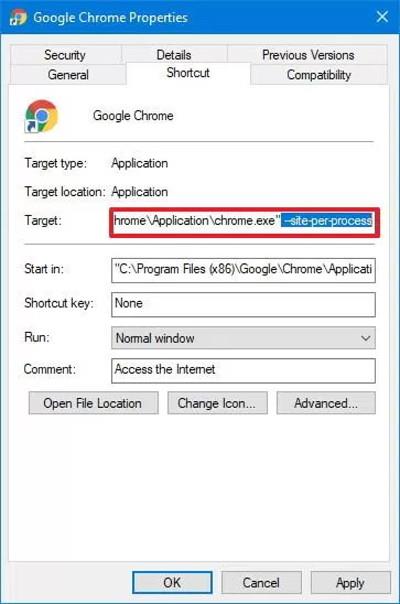
4. Spustelėkite Taikyti .
5. Spustelėkite Gerai .
Atlikus veiksmus kiekvieną kartą paleidus „Chrome“, ji bus atidaryta puslapio atskyrimo režimu.
Vienintelis šios funkcijos įspėjimas yra tas, kad dėl jos naršyklė naudoja daugiau atminties , nuo 10 iki 20 procentų, ir žinome, kad „Chrome“ naudoja daugiau atminties nei turėtų.
Nors šiame vadove pagrindinis dėmesys skiriamas „Chrome“ puslapio atskyrimo funkcijos įgalinimui „Windows 10“, taip pat galite jį naudoti norėdami įjungti funkciją „MacOS“ arba „Linux“.
Žiūrėkite daugiau straipsnių:
Linksmintis!
„Syslog Server“ yra svarbi IT administratoriaus arsenalo dalis, ypač kai reikia tvarkyti įvykių žurnalus centralizuotoje vietoje.
524 klaida: Įvyko skirtasis laikas yra „Cloudflare“ specifinis HTTP būsenos kodas, nurodantis, kad ryšys su serveriu buvo nutrauktas dėl skirtojo laiko.
Klaidos kodas 0x80070570 yra dažnas klaidos pranešimas kompiuteriuose, nešiojamuosiuose kompiuteriuose ir planšetiniuose kompiuteriuose, kuriuose veikia „Windows 10“ operacinė sistema. Tačiau jis taip pat rodomas kompiuteriuose, kuriuose veikia „Windows 8.1“, „Windows 8“, „Windows 7“ ar senesnė versija.
Mėlynojo ekrano mirties klaida BSOD PAGE_FAULT_IN_NONPAGED_AREA arba STOP 0x00000050 yra klaida, kuri dažnai įvyksta įdiegus aparatinės įrangos tvarkyklę arba įdiegus ar atnaujinus naują programinę įrangą, o kai kuriais atvejais klaida yra dėl sugadinto NTFS skaidinio.
„Video Scheduler Internal Error“ taip pat yra mirtina mėlynojo ekrano klaida, ši klaida dažnai pasitaiko „Windows 10“ ir „Windows 8.1“. Šiame straipsnyje bus parodyta keletas būdų, kaip ištaisyti šią klaidą.
Norėdami pagreitinti „Windows 10“ paleidimą ir sutrumpinti įkrovos laiką, toliau pateikiami veiksmai, kuriuos turite atlikti norėdami pašalinti „Epic“ iš „Windows“ paleisties ir neleisti „Epic Launcher“ paleisti naudojant „Windows 10“.
Neturėtumėte išsaugoti failų darbalaukyje. Yra geresnių būdų saugoti kompiuterio failus ir išlaikyti tvarkingą darbalaukį. Šiame straipsnyje bus parodytos efektyvesnės vietos failams išsaugoti sistemoje „Windows 10“.
Nepriklausomai nuo priežasties, kartais jums reikės pakoreguoti ekrano ryškumą, kad jis atitiktų skirtingas apšvietimo sąlygas ir tikslus. Jei reikia stebėti vaizdo detales ar žiūrėti filmą, turite padidinti ryškumą. Ir atvirkščiai, galbūt norėsite sumažinti ryškumą, kad apsaugotumėte nešiojamojo kompiuterio akumuliatorių.
Ar jūsų kompiuteris atsitiktinai atsibunda ir pasirodo langas su užrašu „Tikrinti, ar nėra naujinimų“? Paprastai tai nutinka dėl MoUSOCoreWorker.exe programos – „Microsoft“ užduoties, padedančios koordinuoti „Windows“ naujinimų diegimą.
Šiame straipsnyje paaiškinama, kaip naudoti PuTTY terminalo langą sistemoje Windows, kaip sukonfigūruoti PuTTY, kaip kurti ir išsaugoti konfigūracijas ir kurias konfigūracijos parinktis keisti.








